服务器 系统的配置是确保其高效、安全运行的关键步骤,以下将详细介绍服务器系统配置的各个方面,包括准备工作、操作系统安装、基本配置、软件安装以及监控与维护:
一、准备工作
1、 服务器硬件 :确保服务器硬件已经到位,包括CPU、内存、硬盘等。
2、 操作系统镜像 :下载所需的操作系统镜像文件(如CentOS、Ubuntu等)。
3、 网络连接 :确保服务器能够连接到网络,以便下载必要的软件包和更新。
二、操作系统安装
1、 创建启动盘 :使用工具(如Rufus)将操作系统镜像写入U盘,创建启动盘。
2、 启动服务器 :将U盘插入服务器,启动服务器并进入BIOS设置,将启动顺序设置为从U盘启动。
3、 安装操作系统 :按照屏幕提示进行操作系统的安装,以下是以CentOS为例的安装步骤:
选择安装语言(如“简体中文”)并点击“继续”。
配置安装源(选择“本地介质”)。
配置安装目标(选择要安装的硬盘)。
开始安装。
三、基本配置
1、
设置主机名
:安装完成后,首先设置服务器的主机名,使用

hostnamectl set-hostname myserver
命令设置主机名为。
2、
配置网络
:编辑网络配置文件,确保服务器能够连接到网络,在CentOS中,编辑
/etc/sysconfig/network-scripts/ifcfg-eth0
文件,添加以下内容:
DEVICE=eth0BOOTPROTO=dhcpONBOOT=yes
然后重启网络服务:
systemctl restart network
。
3、
更新系统
:安装完成后,更新系统以确保所有软件包都是最新的,在CentOS中,使用
yum update -y
命令更新系统。
四、软件安装
1、 安装SSH服务 :确保可以通过SSH远程管理服务器,在CentOS中,使用以下命令安装并启用SSH服务:
yum install -y openssh-serversystemctl enable sshdsystemctl start sshd
2、 安装防火墙 :配置防火墙以保护服务器安全,在CentOS中,使用以下命令安装并启用防火墙:
yum install -y firewalldsystemctl enable firewalldsystemctl start firewalld
然后开放SSH端口:
firewall-cmd --permanent --add-service=ssh
,并重新加载防火墙规则:
firewall-cmd --reload
。
3、 安装Web服务器 :以Nginx为例,安装并配置Web服务器,在CentOS中,使用以下命令安装Nginx:
yum install -y nginx
然后启用并启动Nginx服务:
systemctl enable nginxsystemctl start nginx
根据需要编辑Nginx配置文件(如
/etc/nginx/nginx.conf
),并重启Nginx服务以应用更改。
五、监控与维护
1、 安装监控工具 :以安装Netdata为例,监控服务器性能,在CentOS中,使用以下命令安装Netdata:
bash <(curl -Ss然后启动并启用Netdata服务:
systemctl start netdatasystemctl enable netdata2、定期维护:定期检查系统日志,更新软件包,备份重要数据,查看系统日志可以使用
journalctl -xe命令;更新软件包可以使用yum update -y命令;备份数据可以使用tar -czvf backup.tar.gz /path/to/data命令。六、常见问题解答
问题1:如何更改服务器的IP地址?
答:更改服务器的IP地址通常涉及编辑网络配置文件,在CentOS中,可以编辑
/etc/sysconfig/network-scripts/ifcfg-eth0文件,找到或添加字段,并设置为新的IP地址,然后重启网络服务:systemctl restart network,更改IP地址后,可能需要更新DNS记录或其他相关配置。问题2:如何优化服务器性能?
答:优化服务器性能可以从多个方面入手,包括但不限于以下几点:一是升级硬件(如增加内存、更换更快的CPU或硬盘);二是优化操作系统设置(如调整内核参数、关闭不必要的服务);三是使用高效的软件(如选择性能更好的数据库、Web服务器等);四是实施负载均衡和缓存策略;五是定期进行性能监控和分析,及时发现并解决性能瓶颈。
以上就是关于“服务器系统怎么配置”的问题,朋友们可以点击主页了解更多内容,希望可以够帮助大家!
怎么进行系统优化
优化系统的方法 1、加快开关机速度 在Windows XP中关机时,系统会发送消息到运行程序和远程服务器,告诉它们系统要关闭,并等待接到回应后系统才开始关机。 加快开机速度,可以先设置自动结束任务,首先找到HKEY_CURRENT_USERControl PanelDeskTOP,把AutoEndTasks的键值设置为1;然后在该分支下有个“HungAppTimeout”,把它的值改为“4000 (或更少),默认为;最后再找到HKEY_LOCAL_MACHINESystemCurrentControlSetControl,同样把 WaitToKillServiceTimeout设置为“4000”;通过这样设置关机速度明显快了不少。 2、提高宽带速度 专业版的Windows XP默认保留了20****的带宽,其实这对于我们个人用户来说是没有什么作用的。 尤其让它闲着还不如充分地利用起来。 在“开始→运行”中输入,打开组策略编辑器。 找到“计算机配置→管理模板→网络→QoS数据包调度程序”,选择右边的“限制可保留带宽”,选择“属性”打开限制可保留带宽属性对话框,选择“启用”,并将原来的“20”改为“0”,这样就释放了保留的带宽。 3、优化网上邻居 Windows XP网上邻居在使用时系统会搜索自己的共享目录和可作为网络共享的打印机以及计划任务中和网络相关的计划任务,然后才显示出来,这样速度显然会慢的很多。 这些功能对我们没多大用的话,可以将其删除。 在注册表编辑器中找到 HKEY_LOCAL_MACHINEsofewareMicrosoftWindowsCurrent VersionExploreRemoteComputerNameSpace,删除其下的(打印机)和{D-4C6A-11CF8D87 - 00AA0060F5BF}(计划任务),重新启动电脑,再次访问网上邻居,你会发现快了很多。 4、加快启动速度 要加快Windows XP的启动速度。 可以通过修改注册表来达到目的,在注册表编辑器,找到 HKEY_LOCAL_MACHINESYSTEMCurrentControlSetControlSession ManagerMemory ManagementPrefetchParameters,在右边找到EnablePrefetcher主键,把它的默认值3改为1,这样滚动条滚动的时间就会减少; 5、自动关闭停止响应程序 有些时候,XP会提示你某某程序停止响应,很烦,通过修改注册表我们可以让其自行关闭,在HKEY_CURRENT_USERControl PanelDesktop中将字符健值是1、加快开关机速度 在Windows XP中关机时,系统会发送消息到运行程序和远程服务器,告诉它们系统要关闭,并等待接到回应后系统才开始关机。 加快开机速度,可以先设置自动结束任务,首先找到HKEY_CURRENT_USERControl PanelDesktop,把AutoEndTasks的键值设置为1;然后在该分支下有个“HungAppTimeout”,把它的值改为“4000 (或更少),默认为;最后再找到HKEY_LOCAL_MACHINESystemCurrentControlSetControl,同样把 WaitToKillServiceTimeout设置为“4000”;通过这样设置关机速度明显快了不少。 6、加快菜单显示速度 为了加快菜单的显示速度,我们可以按照以下方法进行设置:我们可以在HKEY_CURRENT_USERControl PanelDesktop下找到“MenuShowDelay”主键,把它的值改为“0”就可以达到加快菜单显示速度的效果。 7、清除内存中不被使用的DLL文件 在注册表的HKKEY_LOCAL_MACHINESOFTWAREMicrosoftWindowsCurrentVersion,在Explorer增加一个项AlwaysUnloadDLL,默认值设为1。 注:如由默认值设定为0则代表停用此功能。 8、加快预读能力改善开机速度 Windows XP预读设定可提高系统速度,加快开机速度。 按照下面的方法进行修改可进一步善用CPU的效率: HKEY_LOCAL_MACHINESYSTEMCurrentControlSetControlSessionManagerMemoryManagement],在PrefetchParameters右边窗口,将EnablePrefetcher的数值数据如下更改,如使用PIII 800MHz CPU以上的建议将数值数据更改为4或5,否则建议保留数值数据为默认值即3。
网速慢是怎么事?
电脑卡,慢等原因,主要是因为以下原因造成,可以为大家提供参考1、不要加载太多随机启动程序不要在开机时载入太多不必要的随机启动程序。 选择“开始→程序→附件→系统工具→系统信息→系统信息对话框”,然后,选择“工具→系统配置实用程序→启动”,只需要前打上钩,其他项都可以不需要,选中后确定重起即可。 2、转换系统文件格式将硬盘由FAT16转为FAT32。 3、不要轻易使用背景不要使用ActiveDesktop,否则系统运行速度会因此减慢(右击屏幕→寻显示器属性→Web标签→将其中关于“活动桌面”和“频道”的选项全部取消)。 4、设置虚拟内存自己设定虚拟内存为机器内存的3倍,例如:有32M的内存就设虚拟内存为96M,且最大值和最小值都一样(此设定可通过“控制面板→系统→性能→虚拟内存”来设置)。 5、一些优化设置a、到控制面板中,选择“系统→性能→ 文件系统”。 将硬盘标签的“计算机主要用途”改为网络服务器,“预读式优化调到全速。 b、将“软盘”标签中“每次启动就搜寻新的软驱”取消。 c、CD-ROM中的“追加高速缓存”调至最大,访问方式选四倍速或更快的CD-ROM。 6、定期对系统进行整理定期使用下列工具:磁盘扫描、磁盘清理、碎片整理、系统文件检查器(ASD)、Dr Watson
为什么我的电脑网速突然变慢.我都没垃圾呀/急呀.
首先查杀下病毒、木马,看看是不是这些在作怪。 如果不是那就看优化了。 如果版主不愿重装和升级硬件的话,那么就尽量在软件和系统上下功夫,而在优化上,比较有名的是优化大师和超级兔子版主可以试试。
1、不要加载太多随机启动程序 (提高开机速度必须做的)
去掉Windows的开机标志。 首先你要打开“开始”→“设置”→“文件夹选项”,从“查看”标签里的“高级设置”列表框中勾选“显示所有文件”。 然后打开C盘,找到这个文件,并取消它的“只读”属性,打开它,在“Option”段落下,加上一行语句:LOGO=0,这样Windows的开机图案就不会被加载运行,开机时间也可以缩短3秒钟。 优化“启动”组。 电脑初学者都爱试用各种软件,用不多久又将其删除,但常常会因为某些莫名其妙的原因,这些软件还会驻留在“启动”项目中(尤其是在使用一些D版软件时),Windows启动时就会为此白白浪费许多时间。 要解决这个问题,其实很简单,你可以打开“开始”→“运行”,在出现的对话框的“打开”栏中选中输入“msconfig”,然后点击“确定”,就会调出“系统配置实用程序”,点击其中的“启动”标签,将不用载入启动组的程序前面的“√”去掉就可以了。 如此一来,至少可以将启动时间缩短10秒。
2、不要轻易使用背景
不要使用ActiveDesktop,否则系统运行速度会因此减慢(右击屏幕→寻显示器属性→Web标签→将其中关于“活动桌面”和“频道”的选项全部取消)。
3、设置虚拟内存
自己设定虚拟内存为机器内存的3倍,例如:有32M的内存就设虚拟内存为96M,且最大值和最小值都一样(此设定可通过“右键单击我的电脑→属性→高级→性能设置→高级→虚拟内存更改”来设置)。
4、一些优化设置
a、到控制面板中,选择“系统→性能→ 文件系统”。 将硬盘标签的“计算机主要用途”改为网络服务器,“预读式优化调到全速。
b、将“软盘”标签中“每次启动就搜寻新的软驱”取消。
c、CD-ROM中的“追加高速缓存”调至最大,访问方式选四倍速或更快的CD-ROM。
5、定期对系统进行整理
定期使用下列工具:磁盘扫描、磁盘清理、碎片整理、系统文件检查器(ASD)
6.取消不必要的服务。 Windows XP调用了许多用户可能根本用不到的服务,这些服务不仅影响运行速度,对保护系统安全也非常不利。 因此,可以根据需要禁用不必要的系统服务。 方法 :选择开始菜单里的运行,输入打开服务管理控制台,通过更改服务的启动类型启动或停止该项服务。
7.如果感觉Windows的单窗口浏览器速度比较慢,可以加以改进,方法是 :打开我的电脑,点击工具->文件夹选项->查看,选中使用独立的进程打开文件夹窗口。 这样可以防止一个较慢的设备影响用户界面的响应速度。












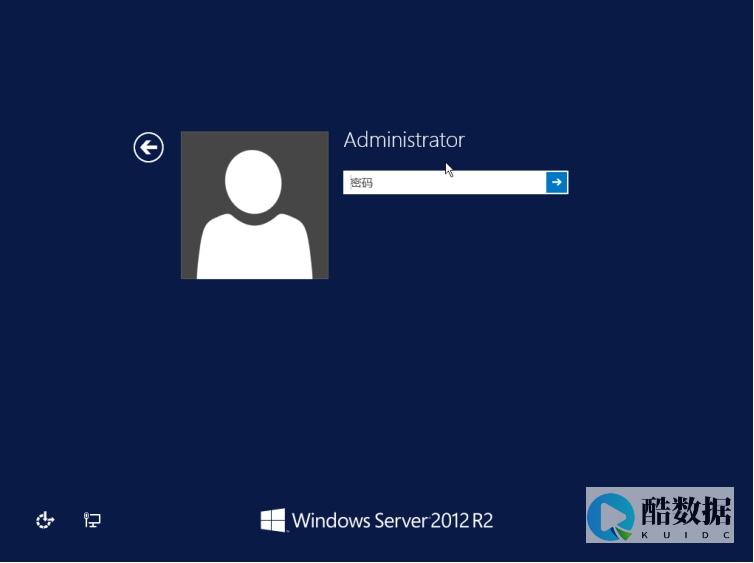
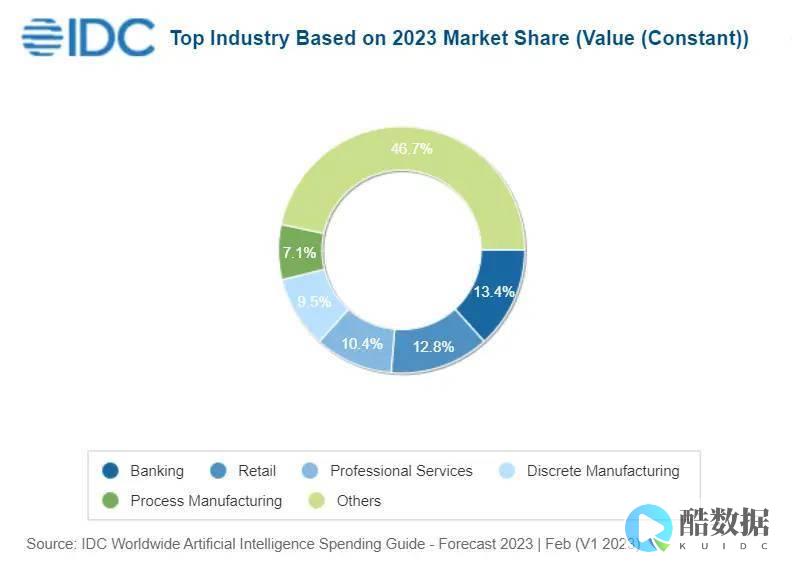

发表评论